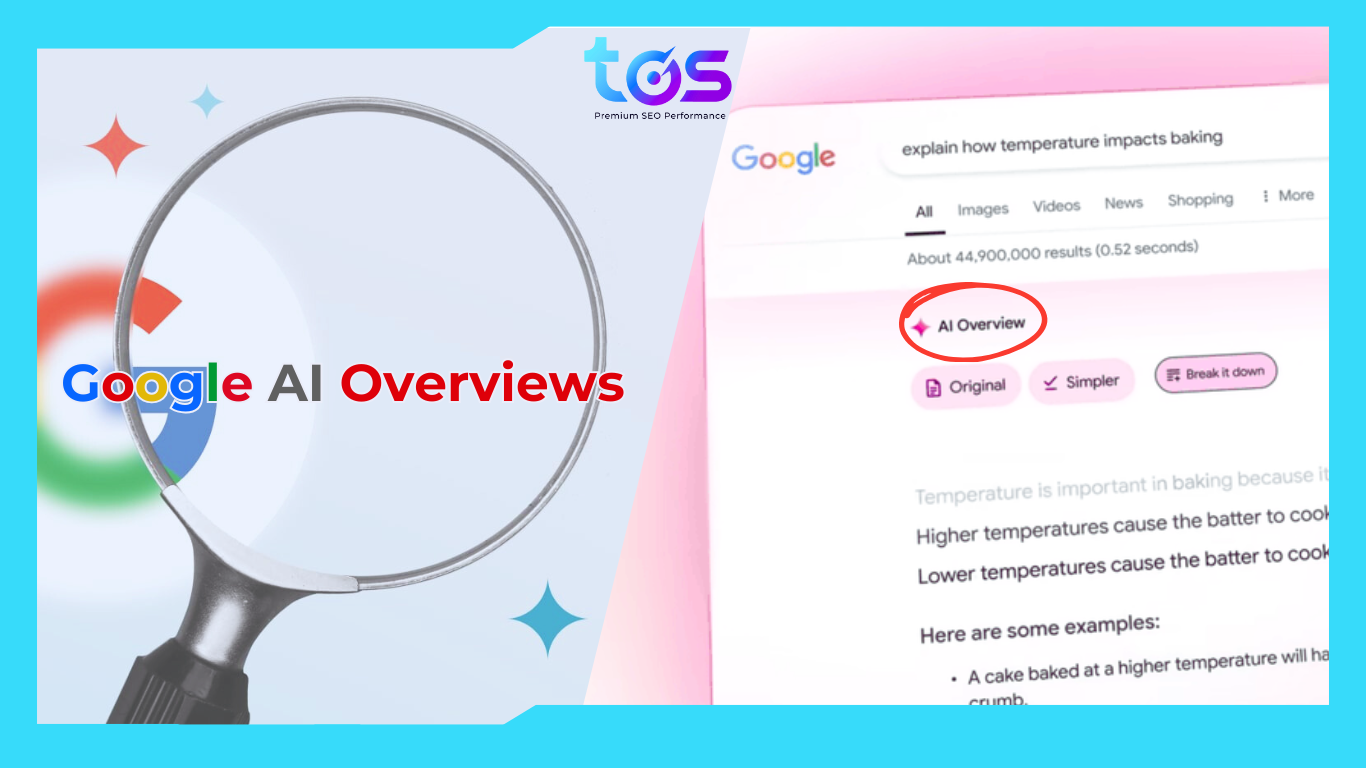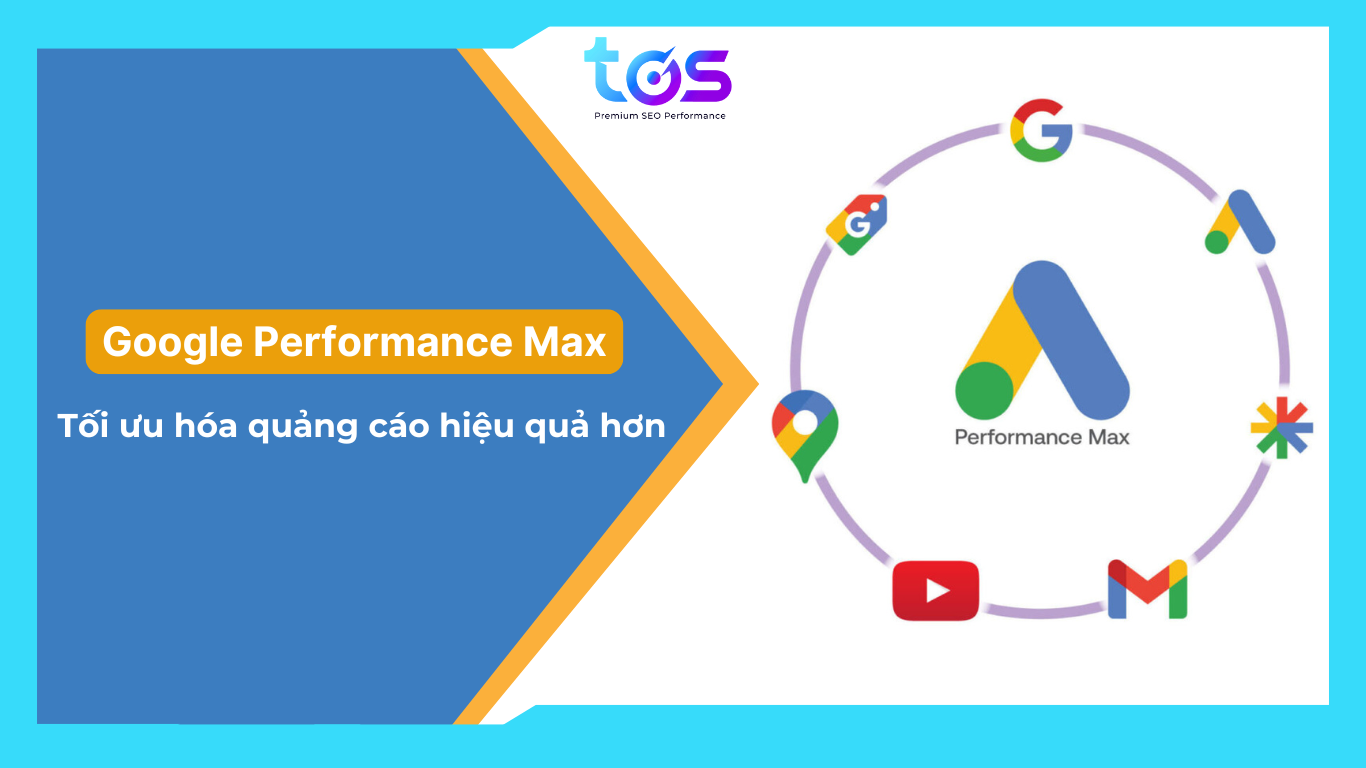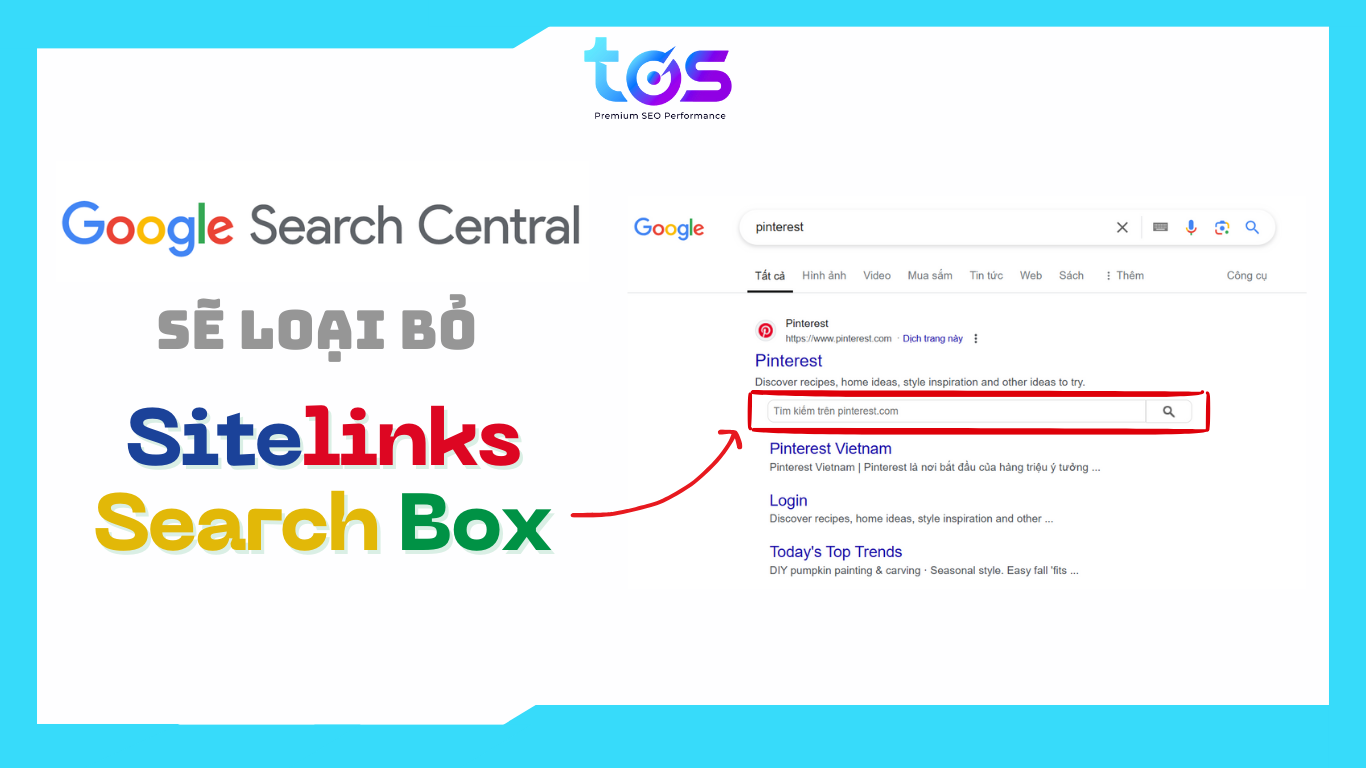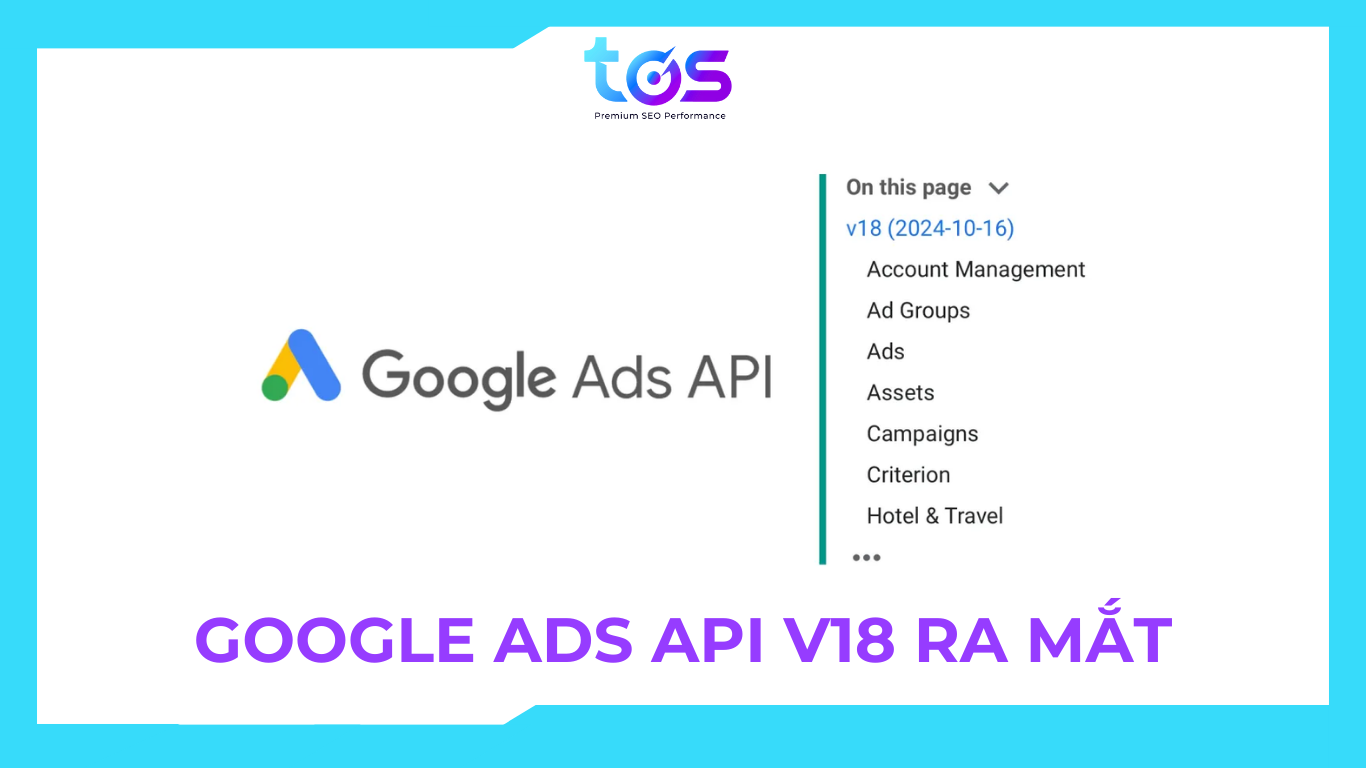Sơ đồ Gantt là gì? Cách vẽ chi tiết áp dụng hiệu quả biểu đồ Gantt T1/2024
Biểu đồ Gantt giúp đo lường, tổ chức, theo dõi tiến độ công việc hiệu quả và có vai trò quan trọng trong quản lý dự án. Nó là cánh tay đắc lực giúp nhà quản lý kiểm soát các dự án nhanh chóng. Mọi thông tin về Gantt Chart và 5 bước hướng dẫn vẽ sơ đồ Gantt miễn phí nhanh chóng sẽ được Top On Seek chia sẻ ngay bài viết dưới đây.
Xem thêm: B2B là gì? Tầm quan trọng của mô hình kinh doanh B2B với doanh nghiệp
Biểu đồ Gantt là gì?
Biểu đồ Gantt (còn được gọi là sơ đồ Gantt, Gantt Chart) là biểu đồ thanh ngang giúp trình bày kế hoạch, theo dõi, sắp xếp thời gian cho các nhiệm vụ trong dự án bằng cách trình bày các công việc theo dòng thời gian. Nó giúp các nhà quản lý dễ dàng quản lý tài nguyên, trình bày tất cả các kế hoạch và theo dõi sát sao nhiệm vụ.
Sơ đồ Gantt cũng hiển thị các mốc quan trọng, phân công công việc và thể hiện sự phụ thuộc giữa các nhiệm vụ. Mỗi công việc được biểu diễn bằng một thanh ngang trên biểu đồ Gantt có độ dài ngắn khác nhau thể hiện thời gian cần hoàn thành của mỗi nhiệm vụ trong dự án.
Xem thêm: Manager là gì? Nhiệm vụ, kỹ năng và tố chất để trở thành Manager tài giỏi
Nguồn gốc của biểu đồ Gantt
Biểu đồ thanh ngang Gantt xuất hiện lần đầu tiên vào năm 1896 bởi Karol Adamiecki, một kỹ sư người Ba Lan. Ông gọi biểu đồ này là harmonogram và xuất bản các bài báo của mình về biểu đồ này bằng tiếng Ba Lan và tiếng Nga.
Năm 1910, Henry Gantt, một kỹ sư người Mỹ, đã phát triển một biểu đồ tương tự dựa trên ý tưởng của Adamiecki. Gantt gọi biểu đồ của mình là biểu đồ Gantt và xuất bản các bài báo của mình bằng tiếng Anh. Nó được thiết kế để hiển thị lịch trình, giúp quản lý và theo dõi các công việc. Gantt Chart được đánh giá cao và nằm trong Top 19 phần mềm quản lý công việc hiệu quả nhất năm 2023.

Biểu đồ Gantt xuất hiện lần đầu tiên vào năm 1896 bởi Karol Adamiecki (Nguồn: Top On Seek)
Biểu đồ Gantt có đặc điểm gì?
Sơ đồ Gantt bao gồm các thanh dọc biểu thị các công việc và thanh ngang biểu thị thời gian.
- Các thanh dọc: đại diện cho các công việc. Chiều dài của nó thể hiện thời gian cần để hoàn thành công việc đó. Thời gian được biểu diễn bằng các đơn vị thời gian như ngày, tuần, tháng.
- Các thanh ngang: đại diện cho trình tự và thời gian của từng nhiệm vụ.
- Ngoài ra, biểu đồ có thể bao gồm các thông tin bổ sung, chẳng hạn như ngày bắt đầu và kết thúc dự kiến, người chịu trách nhiệm cho từng công việc và tiến độ thực tế của dự án.
Xem thêm: Phân tích SWOT là gì? Cách xây dựng mô hình SWOT hiệu quả nhất

Ví dụ sơ đồ Gantt
Dưới đây là ví dụ minh họa chi tiết sơ đồ Gantt giúp bạn hiểu rõ hơn về loại biểu đồ này:
Bạn đang có nhiệm vụ phải chọn phần mềm mới cho công ty trong dự án sắp tới và bạn chọn cách sử dụng Gantt Chart để quản lý công việc. Sau quá trình phân tích, bạn xác định được các nhiệm vụ chính bao gồm:
- Nhiệm vụ 1: Nghiên cứu phần mềm
- Nhiệm vụ 2: Chọn lựa phần mềm
- Nhiệm vụ 3: Cài đặt và thử nghiệm.
Sau khi đã xác định rõ các nhiệm vụ, bạn tiến hành đặt biến “nghiên cứu phần mềm” ở đầu trục tung và vẽ một thanh trên biểu đồ thể hiện thời gian dự kiến. Sau đó, bạn nhập các nhiệm vụ khác bên dưới nhiệm vụ đầu tiên bằng các thanh đại diện tại các điểm đúng lúc chúng sẽ được thực hiện. Lưu ý rằng hãy sử dụng cùng một đơn vị thời gian để dễ dàng hơn trong việc quản lý.
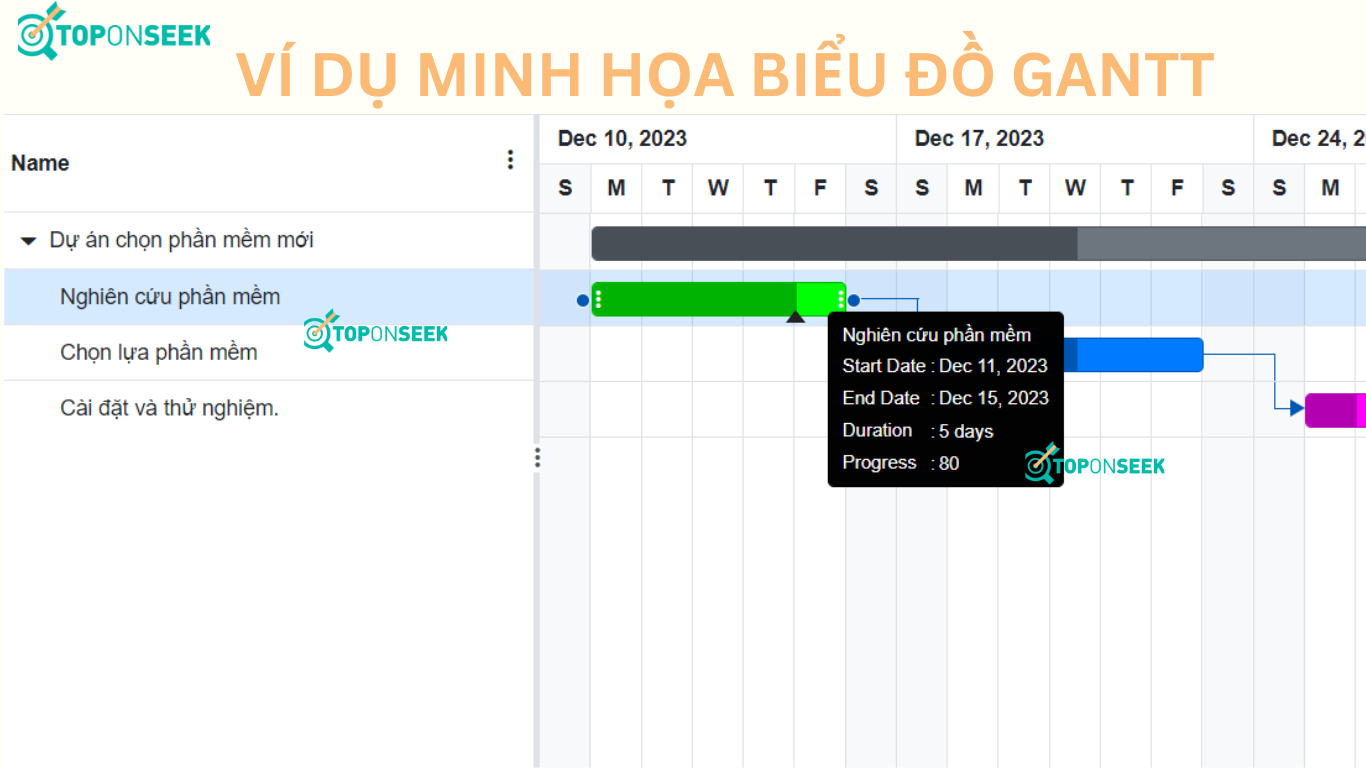
Tuy nhiên, các thanh có thể chồng lên nhau. Ví dụ, việc nghiên cứu và lựa chọn phần mềm có thể diễn ra trong cùng thời gian. Khi dự án bắt đầu, mũi tên hoặc thanh tối màu được thêm vào để biểu thị các phần nhiệm vụ đã hoàn thành. Đường thẳng đứng được sử dụng để thể hiện ngày báo cáo.
Xem thêm: Mô hình Freemium: Chiến lược kinh doanh hiệu quả cho các doanh nghiệp mới
Tại sao nên sử dụng sơ đồ Gantt dạng thanh ngang?
Vai trò của biểu đồ Gantt Chart
Biểu đồ Gantt được sử dụng rộng rãi trong lĩnh vực quản lý dự án, kế hoạch hóa công việc, giám sát tiến độ. Ngoài ra, trong nhiều ngành như xây dựng, công nghệ thông tin, y tế, marketing, và quản lý sự kiện, người ta vẫn sử dụng nó. Nói một cách chi tiết, Gantt Chart được dùng để:
- Giám sát tiến độ dự án: Sơ đồ Gantt giúp người quản lý dễ dàng xem xét tiến độ hoàn thành dự án, quản lý KPI. Biểu đồ cho phép người dùng phân tích quy trình công việc để tìm ra hạn chế và điều chỉnh cho phù hợp. Từ đó, người dùng sẽ có kế hoạch điều chỉnh kịp thời. Việc có cái nhìn toàn cảnh về thời gian cần thiết giúp quản lý thời gian hiệu quả hơn. Ngoài ra, người quản lý sẽ theo dõi được quá trình làm việc của thành viên trong suốt dự án.
>>> Tham khảo thêm: Metric là gì? 15 chỉ số đo lường Marketing Metrics quan trọng
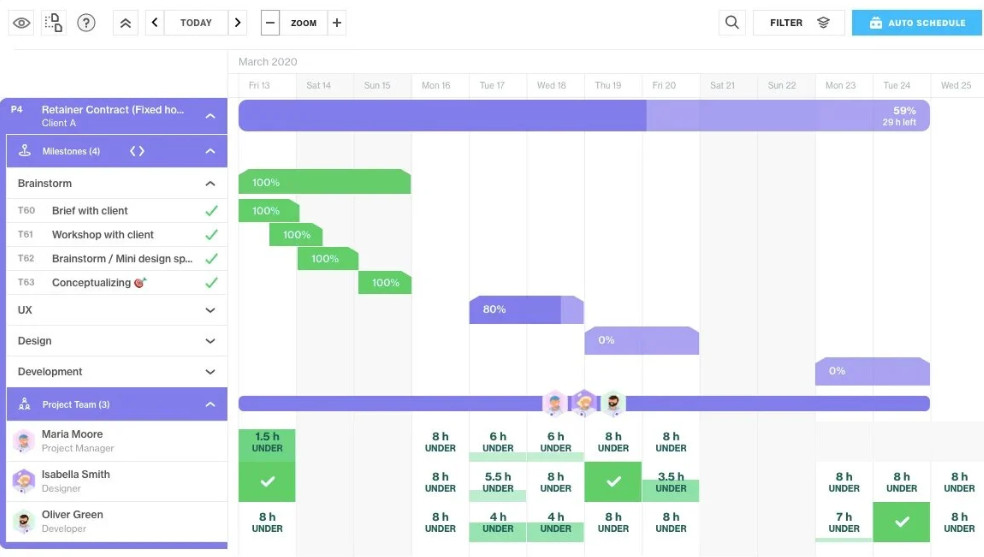
Các thành viên trong nhóm có quyền truy cập vào cùng một thông tin thông qua sơ đồ Gantt (Nguồn: Internet)
- Lập kế hoạch dự án: Bạn có thể đặt ra thời hạn quy định và cột mốc quan trọng cho các công việc qua Gantt Chart. Các thành viên khi làm việc nhóm có quyền truy cập vào cùng một thông tin và nắm được tiến độ của dự án. Do đó, có thể yêu cầu tất cả các thành viên trong nhóm phải chịu trách nhiệm về nhiệm vụ của họ.
- Quản lý nguồn tài nguyên: Bạn hoàn toàn có thể dùng biểu đồ thanh ngang Gantt để phân bổ nguồn lực với tiến độ dự án. Cụ thể, bạn có thể ước tính lượng thời gian mà mỗi quy trình cần và sắp xếp nguồn lực phù hợp. Ví dụ, nếu bạn đang cần quản lý Content Marketing Calendar thì dạng biểu đồ này hoàn toàn phù hợp.
- Tăng hiệu quả công việc: Biểu đồ Gantt trong hệ điều hành giúp người quản lý quản lý thời gian hoàn thành dự án thực tế. Với cấu tạo đơn giản, việc sử dụng một sơ đồ Gantt vô cùng đơn giản và dễ hiểu, khiến nó trở thành một công cụ quản lý dự án dễ sử dụng cho cả người mới bắt đầu và chuyên gia. Đồng thời, nó hỗ trợ đặt mục tiêu dựa trên các nguồn lực sẵn có. Các lợi thế này đều làm tăng năng suất dự án.
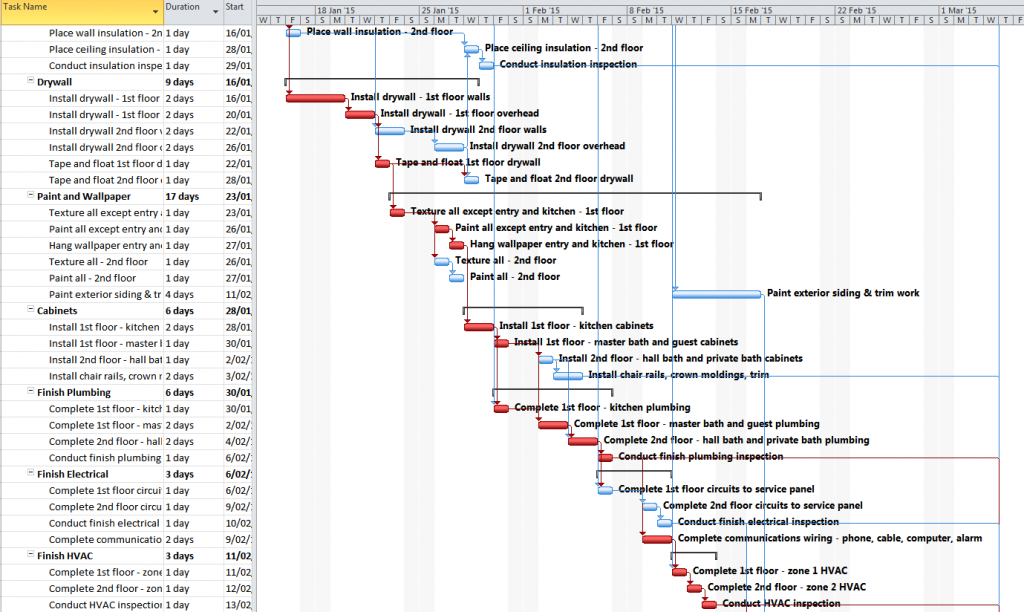
Hạn chế
Gantt Chart là công cụ quản lý dự án hữu ích nhưng nó vẫn có một số nhược điểm, chẳng hạn như sau:
- Thiếu sự phụ thuộc
Loại biểu đồ thanh ngang này không thể chỉ ra sự phụ thuộc giữa các công việc. Bạn không thể biết được nếu một công việc trễ, nó sẽ ảnh hưởng thế nào đến công việc khác. Bên cạnh đó, nó thường chỉ cung cấp thông tin tổng quan về thời gian bắt đầu và kết thúc. Điều này dẫn đến các thành viên sẽ không rõ các công việc nhỏ hơn hay các bước cụ thể.
Xem thêm: Hướng dẫn: Cách lập kế hoạch truyền thông trong marketing
- Thiếu tính chi tiết
Sơ đồ Gantt thích hợp để cung cấp cái nhìn tổng quan về quy trình làm việc của dự án. Tuy nhiên, nó có thể để lại một số vấn đề như sự hiểu sai lệch về quy trình. Điều này đặc biệt đúng đối với các dự án có lượng dữ liệu lớn và phức tạp (big data) trong lĩnh vực công nghệ thông tin. Một số chi tiết ưu tiên, thời gian và kỳ vọng có thể bị bỏ sót đối với các dự án phức tạp.
- Không phân chia cụ thể các đầu công việc
Vấn đề thứ ba với loại sơ đồ thanh ngang này chính là thanh công việc không hiển thị số lượng công việc cần thiết cho mỗi công việc. Nó có thể chỉ hiển thị một khoảng thời gian cụ thể, ngụ ý một lượng nhân lực cụ thể. Tuy nhiên, nó không chỉ định các tài nguyên đó. Điều này tạo ra sự mơ hồ và có thể dẫn đến xung đột giữa các thành viên.
Xem thêm: Outsource là gì? Nên chọn công ty Outsource hay Product thì tốt?
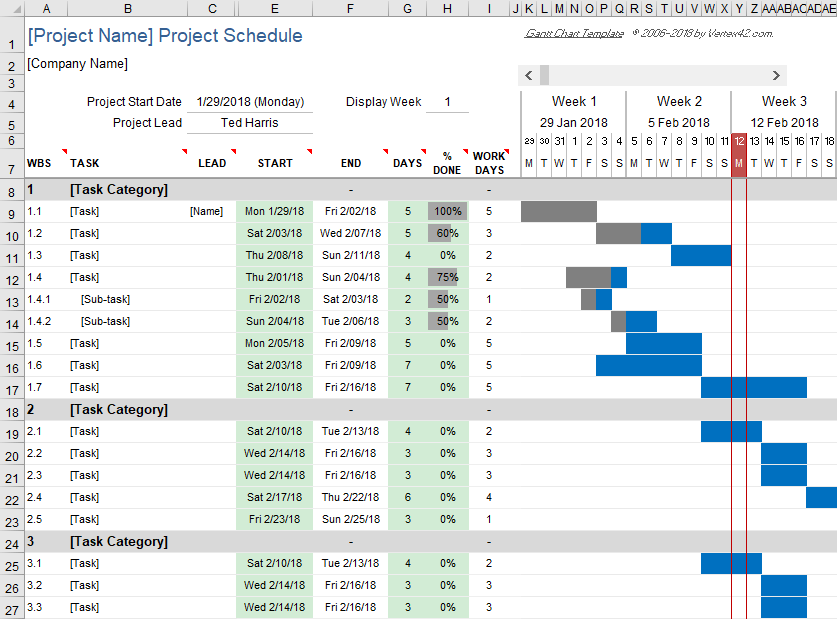
Hướng dẫn chi tiết vẽ biểu đồ Gantt trong Excel cho người mới bắt đầu
Top On Seek sẽ hướng dẫn chi tiết cách sử dụng sơ đồ Gantt trong Microsoft Excel cho người mới bắt đầu. Để tạo Gantt Chart Excel, bạn cần làm 5 bước cơ bản gồm: Chuẩn bị dữ liệu, Xác định đầu mục công việc, Tạo Gantt Chart, Tùy chỉnh biểu đồ, Lưu và chia sẻ.
Bước 1: Chuẩn bị dữ liệu
Việc chuẩn bị dữ liệu là bước cơ bản và quan trọng nhất. Hãy đảm bảo bạn có thông tin đầy đủ về công việc, thời gian bắt đầu và kết thúc của mỗi nhiệm vụ. Dữ liệu này nên được tổ chức một cách rõ ràng để đảm bảo tính chính xác và hiệu quả khi nhập vào Excel.
Ở giai đoạn này, hãy phân tích và xác định sự liên kết giữa các công việc:
- Các công việc “tuyến tính” đòi hỏi rằng mỗi công việc phải hoàn thành trước khi công việc tiếp theo có thể bắt đầu. Nó giúp tạo ra một liên kết chặt chẽ, đảm bảo sự tuân thủ và tiếp tục của dự án.
- Ngược lại, các công việc “song song” là những công việc có thể diễn ra đồng thời. Trong một dự án, việc có nhiều công việc “song song” sẽ giúp rút ngắn thời gian thực hiện và tăng hiệu suất.
Xem thêm: Kaizen: Chu trình hoạt động? Khung Kaizen trong 5S ? Ví dụ cụ thể
Gợi ý:
- Tạo một bảng Excel với các cột như tên công việc, thời gian bắt đầu và thời gian kết thúc.
- Đảm bảo rằng thời gian được đặt trong định dạng thích hợp. Đặc biệt, hãy nhớ căn chỉnh theo đơn vị thời gian phù hợp (ngày, tuần, tháng).
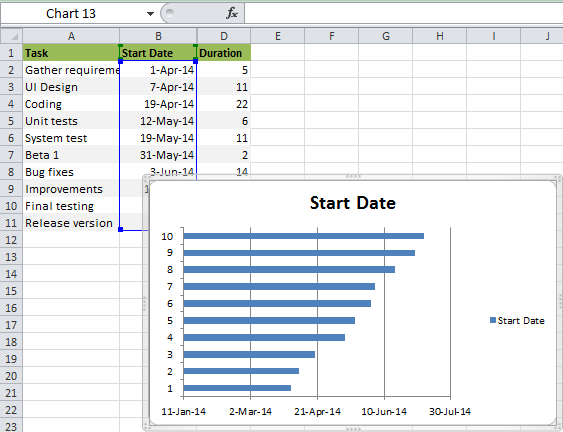
Bước 2: Xác định đầu mục công việc
Sơ đồ Gantt thường sử dụng 4 loại mối quan hệ phổ biến để thể hiện sự phụ thuộc giữa các công việc:
- Finish to Start (FS): Công việc FS đòi hỏi một giai đoạn chờ đợi cho đến khi công việc liên quan hoàn thành để bắt đầu. Điều này đảm bảo rằng giai đoạn tiếp theo chỉ được bắt đầu khi công việc trước nó đã hoàn thành.
- Start to Start (SS): Đối với công việc SS, thì việc bắt đầu của nó đồng loạt với công việc trước đó. Hệ quả là tạo ra một đồng bộ hoạt động. Vì vậy, các công việc đảm bảo sẽ bắt đầu cùng một thời điểm và tiếp tục theo một cách liên tục.
- Finish to Finish (FF): Công việc FF không thể hoàn thành trước khi công việc trước nó kết thúc. Điều này giữ cho các phần của dự án kết thúc đồng thời. Do đó, chúng ta có thể duy trì một mạch lạc liên kết chặt chẽ giữa chúng.
- Start to Finish (SF): Mối quan hệ SF đòi hỏi rằng một công việc phải bắt đầu để công việc khác có thể kết thúc. Cụ thể, công việc thứ nhất phải bắt đầu để công việc thứ hai có thể kết thúc. Mối quan hệ này thường ít được sử dụng hơn. Tuy nhiên, trong một số trường hợp, nó dùng để đảm bảo sự đồng bộ hóa giữa các công việc.
Xem thêm: Chiến lược kinh doanh là gì? Các nguyên tắc xây dựng chiến lược kinh doanh
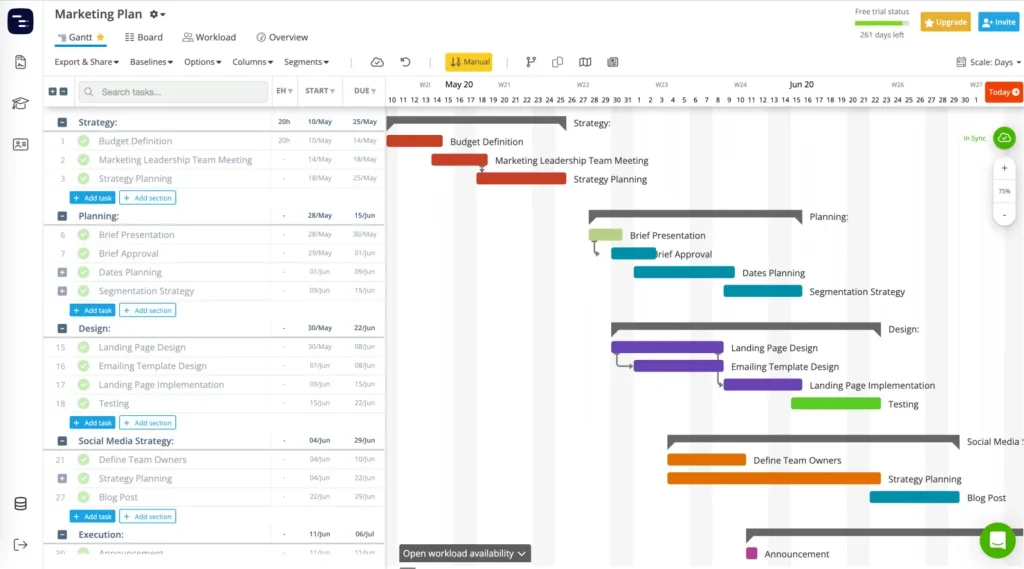
Bước 3: Tạo biểu đồ Gantt
Sau khi dữ liệu đã được chuẩn bị, chúng ta tiến hành tạo biểu đồ thanh ngang Gantt trong Excel.
- Chọn toàn bộ dữ liệu trong bảng của bạn.
- Truy cập tab “Insert” ở thanh công cụ của Excel.
- Chọn biểu đồ Gantt từ danh sách biểu đồ. Một biểu đồ thanh ngang Gantt sẽ tự động xuất hiện trên bảng làm việc của bạn.
Gợi ý:
- Hãy kiểm tra và đảm bảo rằng các cột được chọn đúng để biểu đồ phản ánh đúng thời gian và công việc.
- Bạn có thể sử dụng sơ đồ Gantt mẫu miễn phí trên Internet để tiết kiệm thời gian.
Xem thêm: Profit là gì? Tầm quan trọng của Profit đối với doanh nghiệp
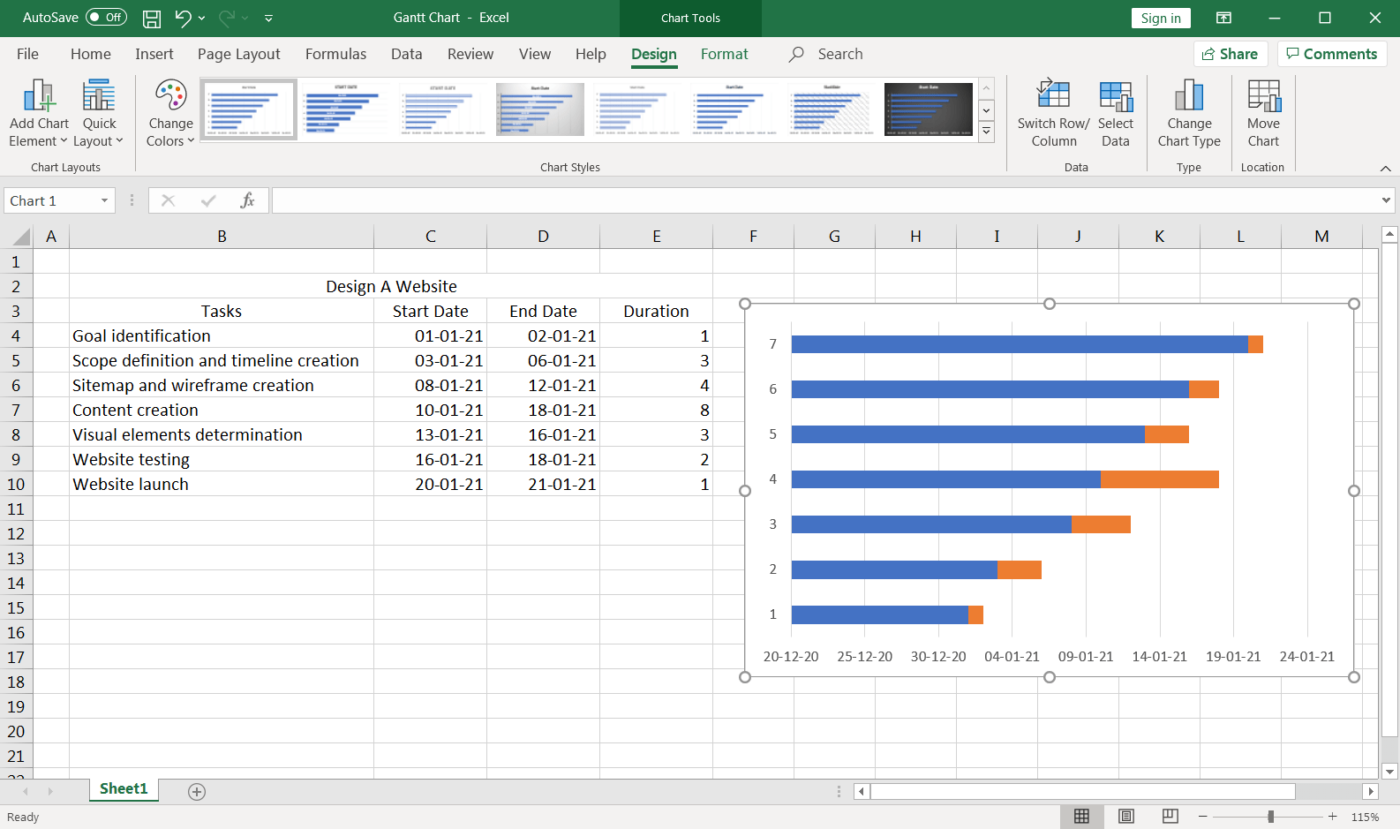
Bước 4: Tùy chỉnh biểu đồ
Để biểu đồ Gantt trở nên hấp dẫn và dễ đọc, bạn có thể tùy chỉnh nó theo ý muốn của mình.
- Thay đổi màu sắc: Chọn các thanh công việc và thay đổi màu sắc để phân biệt rõ ràng giữa các nhiệm vụ. Ví dụ: Sử dụng một mã màu đồng nhất cho tất cả các công việc cùng loại hoặc thuộc cùng một nhóm công việc. Đối với các công việc quan trọng, bạn có thể sử dụng màu sắc nổi bật để thu hút sự chú ý
- Thêm chú thích: Thêm chú thích cho các sự kiện quan trọng hoặc các phần của dự án để tăng hiệu quả.
- Điều chỉnh tham số: Sử dụng các tùy chọn trong thanh Format để điều chỉnh tham số. Ví dụ: các định dạng ngày, định dạng thanh công việc.
Gợi ý: Thử nghiệm với các tùy chọn để tìm ra giao diện phù hợp nhất với nhu cầu quản lý dự án của bạn.
Xem thêm: Target là gì? 7 khái niệm liên quan và cách target thị trường mục tiêu cho doanh nghiệp
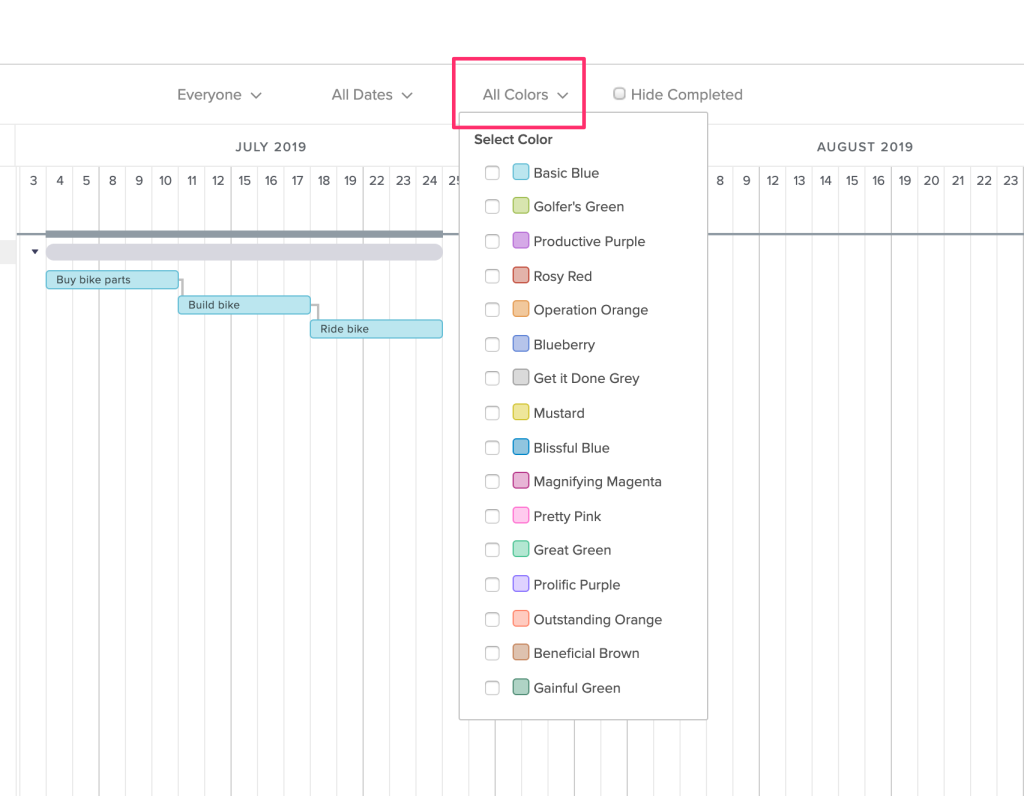
Bước 5: Lưu và chia sẻ
Khi sơ đồ đã được tạo và tùy chỉnh theo ý muốn, đến lúc lưu công việc và chia sẻ thông tin với đồng đội.
- Lưu công việc: Nhấn Ctrl + S hoặc chọn Save để lưu bảng làm việc của bạn.
- Chia sẻ biểu đồ: Xuất biểu đồ dưới dạng hình ảnh hoặc bảng Excel. Sau đó, tiến hành chia sẻ với các thành viên trong nhóm dự án.
Gợi ý: Đảm bảo rằng bạn lưu và chia sẻ phiên bản cập nhật mới nhất để đảm bảo tất cả các thành viên đều có thông tin đúng.
Xem thêm: 7 bước xây dựng hệ thống quản lý khách hàng hiệu quả cho SEO
Dự án nào nên và không nên sử dụng biểu đồ Gantt?
Những dự án nên sử dụng Gantt Chart
Sử dụng biểu đồ Gantt khi bạn cần trực quan hóa tất cả nhiệm vụ theo khung thời gian của dự án. Do đó, Gantt Chart phù hợp với các dự án có các đặc điểm sau:
- Có quy mô vừa và lớn
- Có nhiều nhiệm vụ cần thực hiện
- Có các mối quan hệ chặt chẽ giữa các nhiệm vụ
- Có yêu cầu về theo dõi tiến độ và phát hiện sớm các vấn đề phát sinh.
Xem thêm: Quản trị thương hiệu là gì? Chiến lược xây dựng quy trình quản trị thương hiệu
Tổng hợp những dự án nên sử dụng biểu đồ Gantt (Nguồn: Internet)
Những dự án không nên sử dụng Gantt Chart
Biểu đồ Gantt là một trong những công cụ quản lý dự án tốt nhất nhưng nó không lý tưởng trong một số trường hợp. Cụ thể như:
- Chưa xác định được các đầu mục công việc: Khi chưa thu thập đủ thông tin về dự án mà đã sử dụng Gantt Chart thì bạn sẽ bỏ lỡ các nhiệm vụ và cột mốc quan trọng. Điều này dẫn đến việc bạn có thể phải làm lại toàn bộ biểu đồ.
- Kiểm tra chi phí và phạm vi dự án: Điểm mạnh lớn nhất của sơ đồ thanh ngang Gantt là sự phối hợp về thời gian và mức độ chi tiết của các nhiệm vụ. Tuy nhiên, nhược điểm là nó cung cấp rất ít hoặc không có thông tin chi tiết về phạm vi và các khoản chi phí của dự án.
Xem thêm: Mô hình Canvas là gì? Cách lập kế hoạch theo mô hình kinh doanh Canvas
Top 5 phần mềm vẽ biểu đồ Gantt miễn phí
Nhiều công cụ quản lý dự án có thể hoạt động như phần mềm Gantt Chart. Bạn có thể tham khảo một số trang web cung cấp mẫu Gantt Chart miễn phí ngay dưới đây:
1. Office Templates của Microsoft:
– Trang web: Office Templates
– Microsoft cung cấp nhiều mẫu Biểu đồ Gantt dành cho các ứng dụng như Excel và PowerPoint.
2. Teamgantt
– Trang web: Teamgantt
– Link download template sơ đồ Gantt miễn phí: Link
3. Smartsheet:
– Trang web: Smartsheet
– Smartsheet là một công cụ quản lý công việc trực tuyến và cung cấp mẫu Biểu đồ Gantt cho việc lập kế hoạch dự án.
4. Vertex42:
– Trang web: Vertex42
– Vertex42 cung cấp nhiều mẫu Biểu đồ Gantt cho Excel.
– Link download mẫu miễn phí: Link
5. Google Sheets Template Gallery:
– Trang web: Google Sheets Template Gallery
– Google Sheets có một thư viện template nơi bạn có thể tìm thấy mẫu Biểu đồ Gantt.
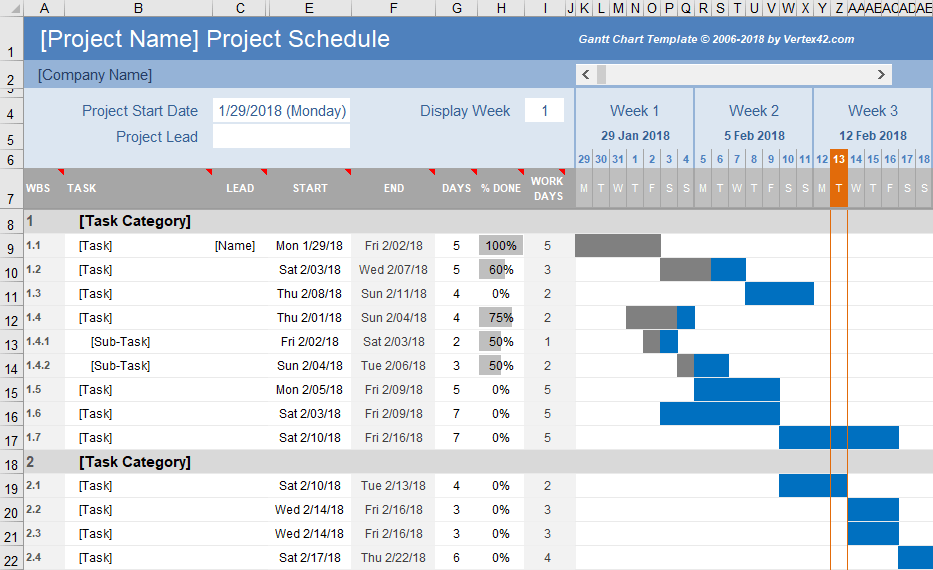
Microsoft cung cấp nhiều tính năng giúp vẽ biểu đồ Gantt miễn phí (Nguồn: Internet)
Bảng so sánh các phần mềm vẽ sơ đồ Gantt online miễn phí
Các phần mềm Microsoft Excel, Microsoft Project, Smartsheet… là những phần mềm tạo sơ đồ Gantt online miễn phí. Dưới đây là bảng so sánh ưu và nhược điểm của 4 phần mềm tạo biểu đồ Gantt phổ biến:
| Tính năng | Ưu điểm | Nhược điểm |
| Microsoft Excel | – Phổ biến và dễ sử dụng. – Có sẵn trên hầu hết máy tính. – Linh hoạt có thể thực hiện nhiều tùy chỉnh. | – Hạn chế tính năng quản lý dự án. – Không phải là công cụ chuyên nghiệp quản lý dự án. |
| Microsoft Project | – Tích hợp với bộ Office 365. – Cung cấp nhiều tính năng quản lý dự án. – Hỗ trợ đa người dùng. – Cung cấp tính năng quản lý nguồn lực. | – Giao diện phức tạp cho người mới sử dụng. – Chi phí cao. – Không phù hợp cho dự án nhỏ. |
| Smartsheet | – Giao diện dễ sử dụng. – Hỗ trợ làm việc nhóm hiệu quả. – Tích hợp với nhiều ứng dụng. | – Giới hạn số lượng tính năng. – Khả năng tích hợp hạn chế. – Chi phí hàng tháng cao. – Hạn chế cho dự án lớn và phức tạp. |
| TeamGantt | – Dễ sử dụng – Giao diện thân thiện. – Tích hợp với nhiều ứng dụng quản lý công việc. – Dễ dàng chia sẻ với đội ngũ. | – Có thể một số tính năng hạn chế. |
Những câu hỏi thường gặp (FAQ)
Biểu đồ Gantt được sử dụng rộng rãi trong quản lý dự án, kế hoạch hóa công việc, giám sát tiến độ. Ngoài ra, trong nhiều ngành như xây dựng, công nghệ thông tin, y tế, marketing, và quản lý sự kiện, người ta vẫn sử dụng nó.
Biểu đồ Gantt tập trung vào thời gian và dãn thời gian. Ngược lại, biểu đồ PERT (Program Evaluation and Review Technique) tập trung vào mối quan hệ giữa các công việc và đánh giá thời gian cần thiết.
– Office Templates của Microsoft
– Teamgantt
– Smartsheet
– Vertex42
– Google Sheets Template Gallery
Kết luận
Biểu đồ Gantt không chỉ là một công cụ biểu diễn mà còn là một công cụ quản lý quan trọng trong dự án. Việc sử dụng nó hiệu quả có thể giúp kiểm soát dự án nhanh chóng. Hy vọng Top On Seek đã cung cấp những thông tin hữu ích và giúp bạn dễ dàng vẽ sơ đồ Gantt thành công nhé!
>> Nguồn tham khảo:
Bài viết mới nhất
TOS hợp tác & phát triển cùng các đối tác uy tín hàng đầu trong ngành